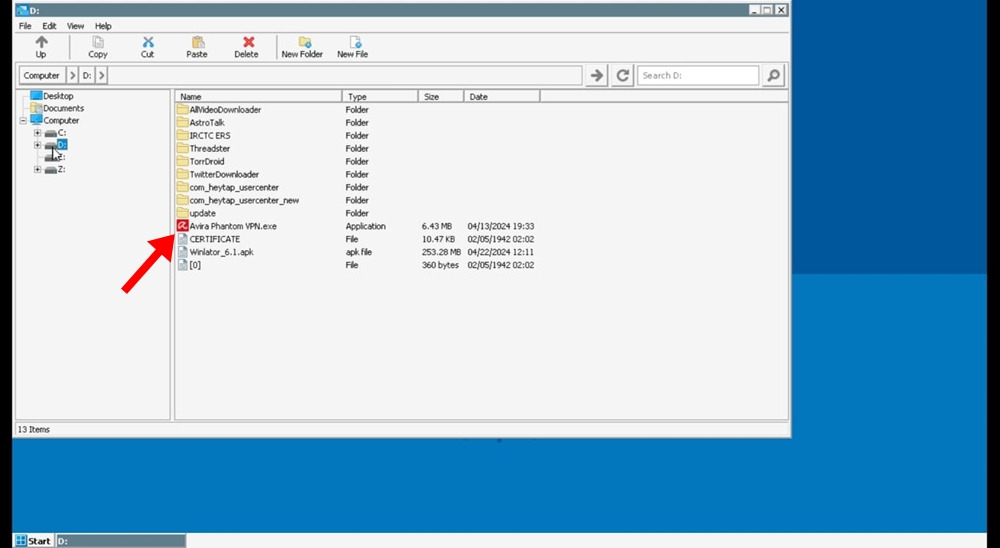안드로이드에서 윈도우앱을 실행하는 방법
루트 액세스 없이 Android 장치에서 Windows 앱(.exe 파일)을 다운로드, 설치 및 실행할 수 있는 Winlator라는 앱이 있습니다. Winlator를 사용하여 Android에서 Windows 앱을 실행하는 방법에 대해 알아보겠습니다. 다.

Winlator는 기본적으로 안드로이드 스마트폰용으로 제작된 Windows 에뮬레이터입니다. 스마트폰에서 Windows PC 앱을 실행하는 데 사용할 수 있습니다.
1. Android에서 Windows 앱을 실행방법
Winlator는 무료로 다운로드하여 사용할 수 있으며 이 GitHub 페이지에서 다운로드할 수 있습니다.
Winlator 앱은 Google Play 스토어에서 사용할 수 없으므로 Android에서 사이드로드해야 합니다. Android에서 apk 파일을 사이드로드하는 것은 매우 쉽습니다. 아래 단계를 따르기만 하면 됩니다.
1. 시작하려면 Android 스마트폰에서 알 수 없는 소스(알 수 없는 앱 설치)를 활성화하십시오.
2. 그런 다음 이 GitHub 페이지를 방문하여 휴대폰에 최신 버전의 Winlator APK 파일을 다운로드합니다. 경고를 받을 수 있습니다.

3. 이제 Winlator가 Android 휴대폰에 설치될 때까지 몇 초간 기다립니다.

Winlator for Android의 설치가 완료되었습니다.
2. Winlator 설정방법
설정방법은 다음과 같습니다.
1. Android 스마트폰에서 Winlator 앱을 실행합니다.
2. 앱이 열리면 오른쪽 상단 모서리에 있는 (+) 아이콘을 누릅니다.

3. 화면 크기 드롭다운을 누르고 휴대폰 화면당 크기를 선택합니다.
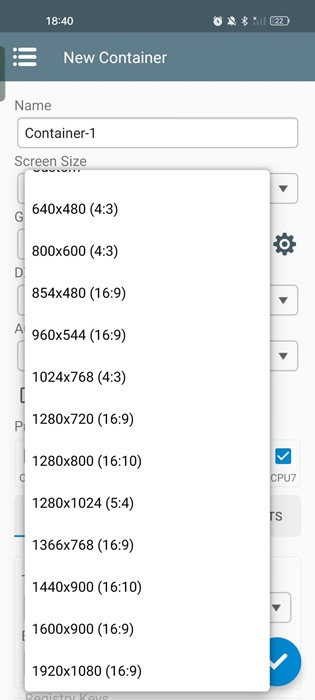
4. 휴대폰에 Snapdragon 칩이 있는 경우 그래픽 드라이버 설정에서 Turnip(Adreno)를 선택합니다. 휴대폰에 Mali GPU가 있는 경우 VirGL(유니버설)을 선택해야 합니다.
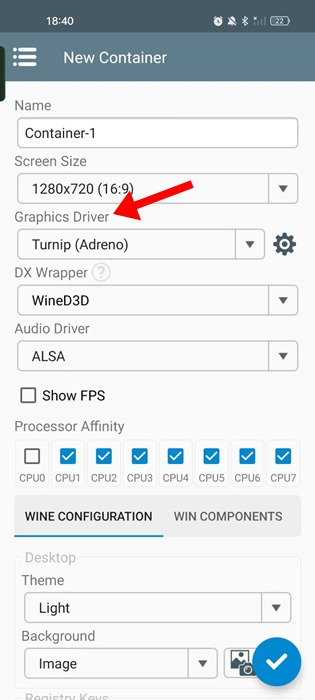
5. 변경 후 오른쪽 하단의 체크 표시 버튼을 누릅니다.
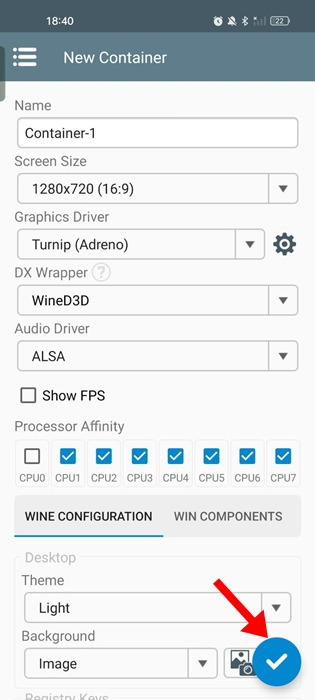
3. Android에서 Windows 앱 실행방법
컨테이너를 구성한 후 Winlator 앱은 즐겨 사용하는 Windows 앱을 실행할 수 있습니다.
1. 앱 실행 파일(.exe)을 휴대폰의 다운로드 폴더로 이동합니다. USB 케이블을 통해 휴대폰을 PC에 연결하고 Windows 앱을 다운로드 폴더로 전송할 수 있습니다.
2. 파일을 이동한 후 휴대폰에서 Winlator 앱을 실행합니다. 그런 다음 생성한 컨테이너 옆에 있는 세 개의 점을 탭합니다.
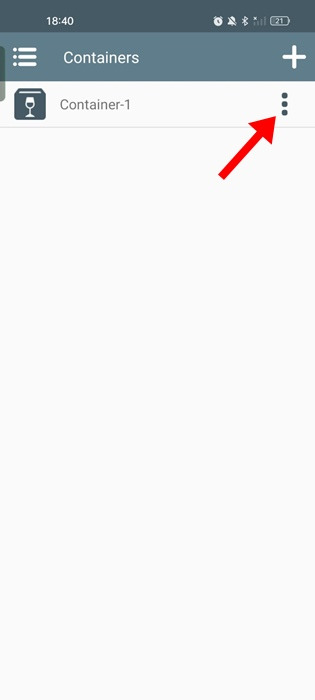
3. 나타나는 메뉴에서 실행을 선택합니다.
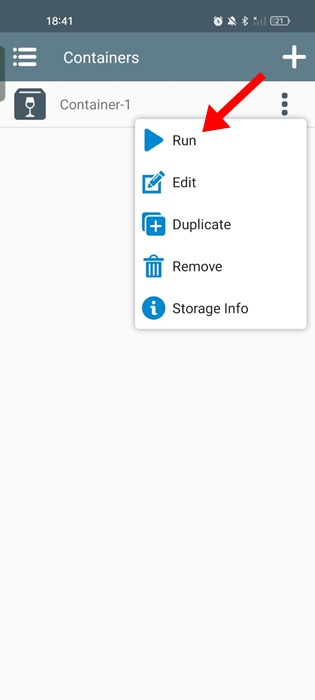
4. Winlator 앱은 이제 Windows 유형 환경을 시작합니다. 화면을 가로질러 손가락을 드래그하여 커서를 이동해야 합니다. 또한 한 번/두 번 클릭 제스처를 지원합니다.
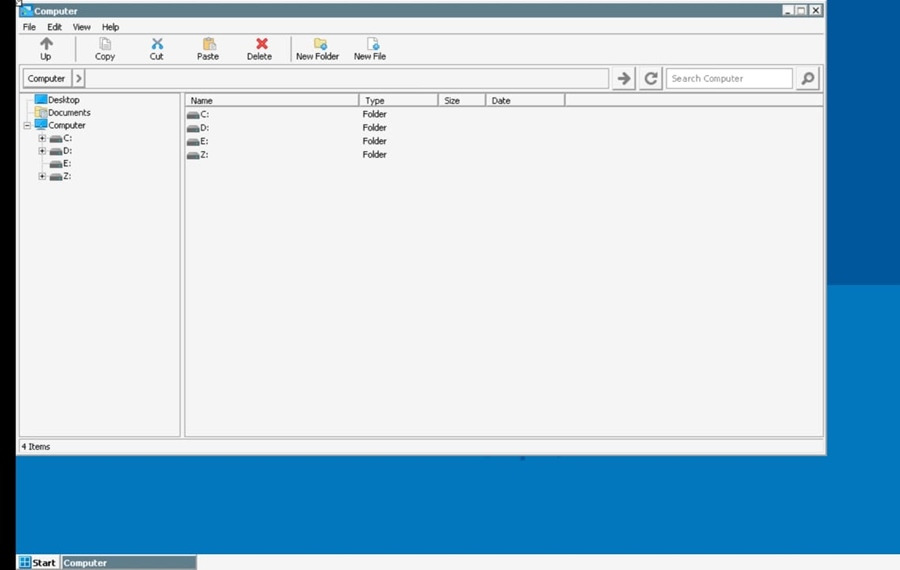
5. 커서를 D: 드라이브로 이동하고 선택하기만 하면 됩니다. D : 드라이브에는 휴대 전화의 다운로드 폴더에 저장된 모든 파일이 표시됩니다.
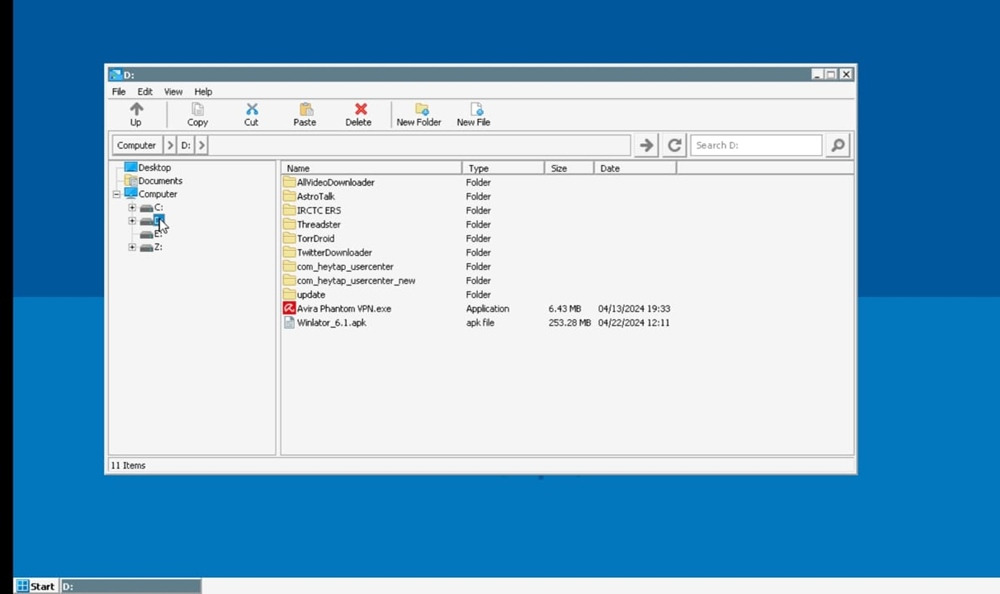
6. 설치하려는 .exe 파일을 찾아 두 번 클릭합니다. 그러면 설치 마법사가 시작됩니다. 이제 화면의 지시에 따라 설치를 완료하십시오.